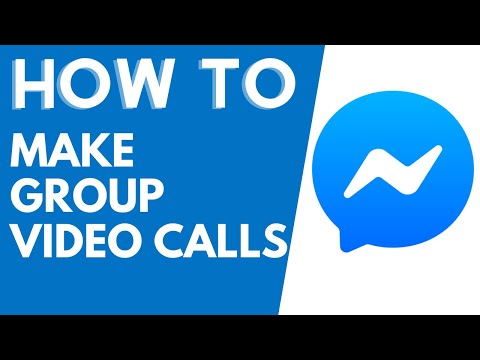Hierdie wikiHow leer u hoe u kan verhoed dat ander gebruikers die data in u gedeelde Google Blaaie -sigblaaie met behulp van 'n lessenaar -internetblaaier wysig.
Stappe

Stap 1. Maak Google Blaaie oop in u internetblaaier
Tik sheets.google.com in die adresbalk en druk ↵ Enter of druk op u sleutelbord.
As u nie outomaties aangemeld is nie, voer u Google -e -posadres of gebruikersnaam en u wagwoord in om aan te meld

Stap 2. Klik op die sigblad wat u wil wysig
Soek die sigblad wat u wil wysig in u lys met gestoorde lêers en maak dit oop.

Stap 3. Kies die selle wat u wil beskerm
Klik op 'n sel in die sigblad en sleep met u muis om die aangrensende selle te kies. Geselekteerde selle word met blou gemerk.

Stap 4. Klik op die blad Data
Hierdie knoppie is tussen Formaat en Gereedskap bo in die balk onder die naam van u sigblad.

Stap 5. Klik op Beskermde velle en reekse in die Data -kieslys
Dit sal die venster vir beskermingbewerking aan die regterkant van u sigblad oopmaak.
As u die hele vel in plaas van slegs 'n sekere aantal selle wil beskerm, klik dan op die Blad knoppie in die venster Beskermde velle en reekse.

Stap 6. Klik op die blou knoppie Stel toestemmings
Hiermee kan u die toestemmingsinstellings in 'n nuwe opspringvenster wysig.

Stap 7. Kies die Beperk wie hierdie reeks kan wysig
Hierdie opsie sal verhoed dat ander gebruikers die data in die geselekteerde reeks of vel wysig.

Stap 8. Klik op die keuselys
Hiermee kan u kies wie in u sigblad kan wysig en verander.

Stap 9. Kies slegs u in die keuselys
Hierdie opsie laat slegs veranderinge van u eie rekening toe. Niemand anders sal die geselekteerde reeks of vel kan wysig nie.
Alternatiewelik kan u kies Pasgemaak hier, en voeg ander rekeninge by met redigeringstoestemmings.

Stap 10. Tik op die blou knoppie Klaar
Dit sal al u beskermingsinstellings stoor en toepas.